Excel'de bir tarih-saat aralığında kaç kez tekrarlandığını nasıl sayabilirsiniz?
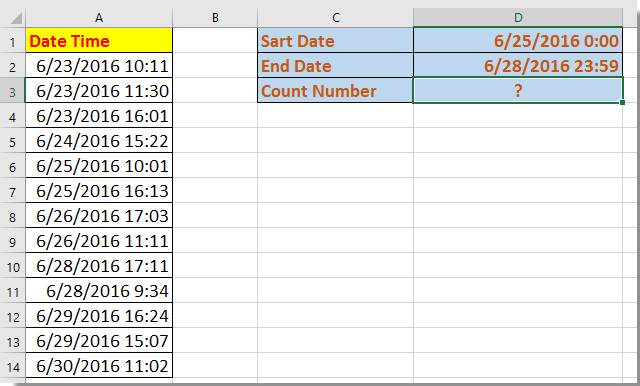
Formüllerle bir tarih aralığındaki tekrarlama sayısını sayma
Kutools for Excel kullanarak bir tarih aralığındaki tekrarlamaları sayma ve vurgulama
Formüllerle bir tarih aralığındaki tekrarlama sayısını sayma
Burada, size iki tarih arasında tekrarlananları hızlıca saymak için bir formül tanıtacağım.
Sayım sonucunu yerleştirmek istediğiniz boş bir hücre seçin ve şu formülü girin: =TOPLA.ÇARPIM((A2:A14>=$D$1)*(A2:A14<=$D$2)), ardından Enter tuşuna basın. Şimdi tarih aralığındaki tekrarlama sayısı sayıldı.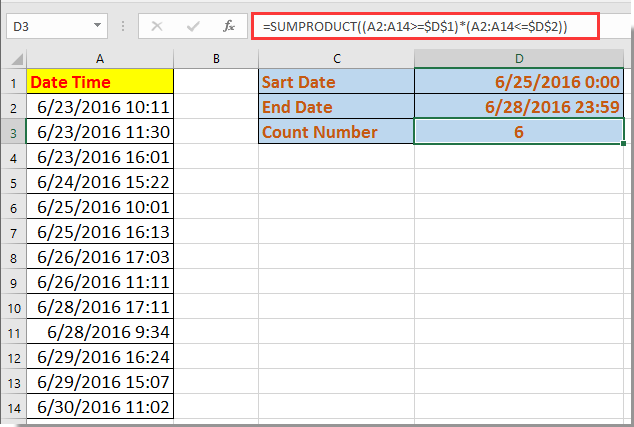
Yukarıdaki formülde, A2:A14 saymak istediğiniz veri listesidir ve D1 başlangıç tarihi, D2 ise bitiş tarihidir. İstediğiniz gibi değiştirebilirsiniz.
Kutools for Excel kullanarak bir tarih aralığındaki tekrarlamaları sayma ve vurgulama
Belirli bir tarih aralığındaki tekrarlamaların sayısını bulmak ve konumlarını vurgulamak istiyorsanız, Kutools for Excel'in Belirli Hücreleri Seçme özelliğini uygulayabilirsiniz.
1. Veri aralığını seçin ve Kutools > Seç > Belirli Hücreleri Seçin'e tıklayın. Ekran görüntüsüne bakın: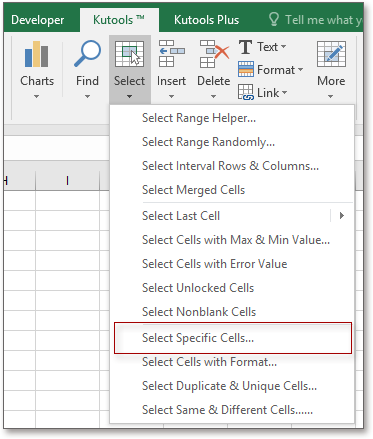
2. Belirli Hücreleri Seçin diyalog kutusunda, yapmak istediğiniz seçim türünü işaretleyin, Büyüktür ilk açılır listeden seçin ve başlangıç tarihi sonraki metin kutusuna girin, ardından ikinci açılır listeye gidip Küçüktür seçip bitiş tarihi yanındaki metin kutusuna girin, ardından Ve seçeneğini işaretleyin. Ekran görüntüsüne bakın: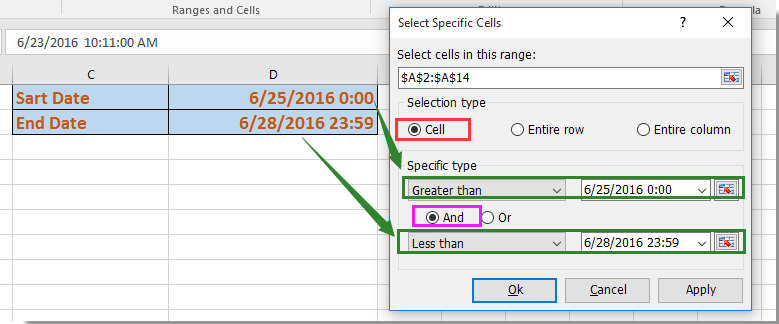
3. Tıklayın Tamam veya Uygula, kaç eşleşen hücrenin seçildiğini size bildiren bir diyalog penceresi açılacak ve aynı zamanda başlangıç ile bitiş tarihleri arasındaki kayıtlar da seçilecektir.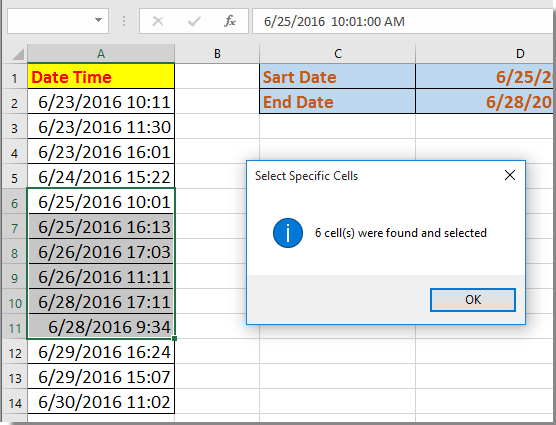
Kutools for Excel - Excel'i 300'den fazla temel araçla güçlendirin. Sürekli ücretsiz AI özelliklerinden yararlanın! Hemen Edinin
Demo: Kutools for Excel kullanarak bir tarih aralığındaki tekrarlamaları sayma ve vurgulama
En İyi Ofis Verimlilik Araçları
Kutools for Excel ile Excel becerilerinizi güçlendirin ve benzersiz bir verimlilik deneyimi yaşayın. Kutools for Excel, üretkenliği artırmak ve zamandan tasarruf etmek için300'den fazla Gelişmiş Özellik sunuyor. İhtiyacınız olan özelliği almak için buraya tıklayın...
Office Tab, Ofis uygulamalarına sekmeli arayüz kazandırır ve işinizi çok daha kolaylaştırır.
- Word, Excel, PowerPoint'te sekmeli düzenleme ve okuma işlevini etkinleştirin.
- Yeni pencereler yerine aynı pencerede yeni sekmelerde birden fazla belge açıp oluşturun.
- Verimliliğinizi %50 artırır ve her gün yüzlerce mouse tıklaması azaltır!
Tüm Kutools eklentileri. Tek kurulum
Kutools for Office paketi, Excel, Word, Outlook & PowerPoint için eklentileri ve Office Tab Pro'yu bir araya getirir; Office uygulamalarında çalışan ekipler için ideal bir çözümdür.
- Hepsi bir arada paket — Excel, Word, Outlook & PowerPoint eklentileri + Office Tab Pro
- Tek kurulum, tek lisans — dakikalar içinde kurulun (MSI hazır)
- Birlikte daha verimli — Ofis uygulamalarında hızlı üretkenlik
- 30 günlük tam özellikli deneme — kayıt yok, kredi kartı yok
- En iyi değer — tek tek eklenti almak yerine tasarruf edin